Einführung
Normalerweise müssen wir nichts auf unserem System archivieren, aber eine Archivanwendung erledigt die Arbeit, wenn wir komprimierte Dateien per E-Mail herunterladen. Es hilft auch, Dateien auf der Festplatte für E-Mail-Anhänge zu komprimieren. Ohne eine Archivierungsanwendung könnten wir auf Probleme stoßen und die Datei beim Öffnen beschädigen.
Heute werden wir ein leichtes Archivierungstool installieren und erkunden, das die Systemressourcen schont und wenig Speicherplatz beansprucht. Der xArchiver ist eine so einfache Software, dass Sie nichts anderes brauchen würden.
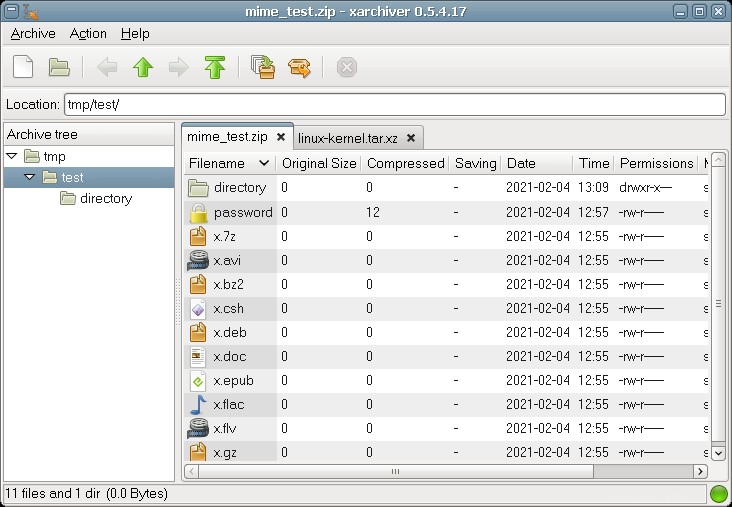
Abhängigkeitsanforderungen für xArchiver
Die xArchiver-Pakete sind von keiner externen Bibliothek abhängig.
Schritt 1. xArchiver mit Debian-Repositories installieren
Die xArchiver-Pakete sind in Debian 11-Repositories vorhanden. Das Wichtigste zuerst, Sie aktualisieren die System-Repositories besser mit dem folgenden Befehl.
$ sudo apt update
Wenn die Debian-Repositorys auf dem neuesten Stand sind, haben Sie die Möglichkeit, die neuesten Pakete zu installieren. Verwenden Sie nun einfach den folgenden Befehl, um die xArchiver-Pakete zu installieren.
$ sudo apt install xArchiver
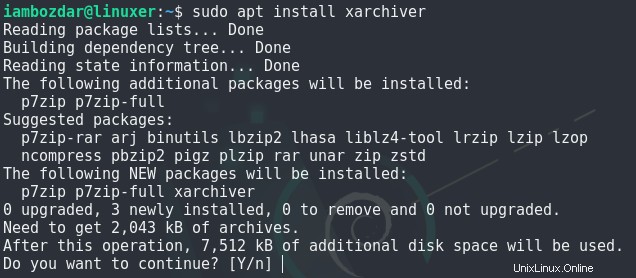
Schritt 2. Installation von xArchiver überprüfen
Nach der Installation prüfen wir, ob der xArchiver ordnungsgemäß installiert wurde oder nicht. Wir können sowohl die GUI als auch die CLI verwenden, um die Existenz der Software zu überprüfen. So überprüfen Sie dies über die Befehlszeile. Verwenden Sie den folgenden Befehl, um die Version der Anwendung zu überprüfen.
$ xarchiver --version
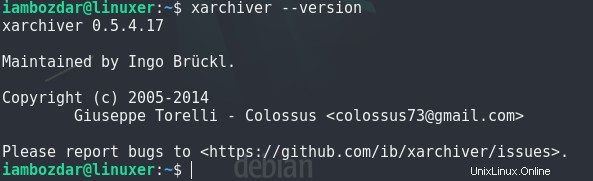
Dasselbe kann über das System-Dashboard erreicht werden. Ich verwende LXQT, also werde ich es dort überprüfen. Ihr System-Dashboard sollte Folgendes widerspiegeln.
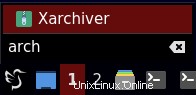
Schritt 3. Starten Sie xArchiver unter Debian 11
Bisher haben wir uns mit der Installation und Lokalisierung des xArchivers beschäftigt. Jetzt werden wir die Anwendung installieren und verwenden. Ich würde die standardmäßige grafische Benutzeroberfläche wählen, um die Anwendung wie unten gezeigt zu starten.
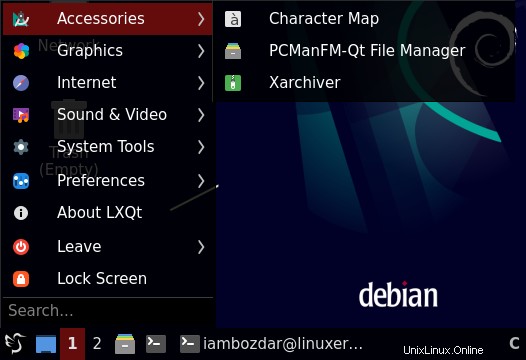
Wenn Sie Zugriff darauf haben, können Sie einfach suchen, die Eingabetaste drücken und die Anwendung ausführen. Es sollte sich wie oben gezeigt in Ihrem Zubehörordner befinden. Wenn Sie die Anwendung starten, sieht sie zum ersten Mal wie folgt aus.
Je nach Bedarf können Sie eine neue Operation durchführen oder einfach ein bereits auf Ihrem System vorhandenes Archiv öffnen.
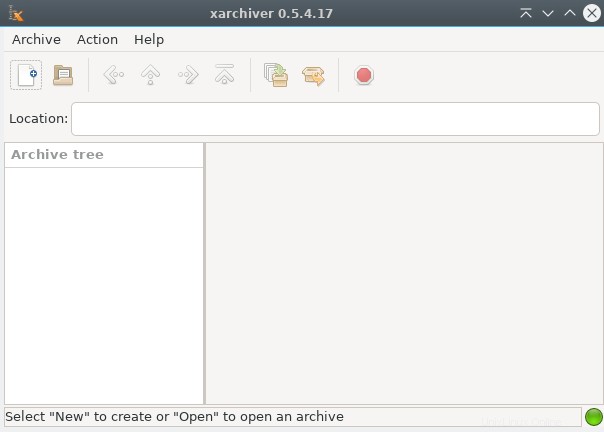
Schritt 4. xArchiver unter Debian 11 entfernen
Wir haben Debian-Repositories verwendet, um xArchiver zu installieren. Daher ist es einfach, sie mit dem apt-Befehl zu entfernen. Verwenden Sie den folgenden Befehl und überprüfen Sie den Deinstallationsprozess anhand des Screenshots unten.
$ sudo apt remove xarchiver
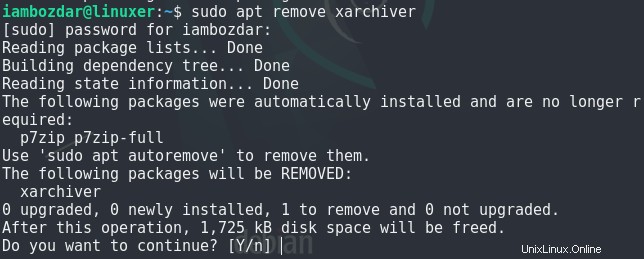
Schlussfolgerung
Im gesamten Leitfaden haben wir die Bedeutung von Archivierungstools besprochen. Wir haben den xArchiver auf Debian 11 installiert. Ich hoffe, Ihnen gefällt die Anwendung.